PS-护肤品精修图文教程发布时间:2022年01月24日 08:01
虎课网为您提供产品精修版块下的PS-护肤品精修图文教程,本篇教程使用软件为PS(CC2020),难度等级为初级练习,下面开始学习这节课的内容吧!
本节课讲PS-护肤品精修,同学们可以在下方评论区进行留言,老师会根据你们的问题进行回复,作业也可以在评论区进行提交。
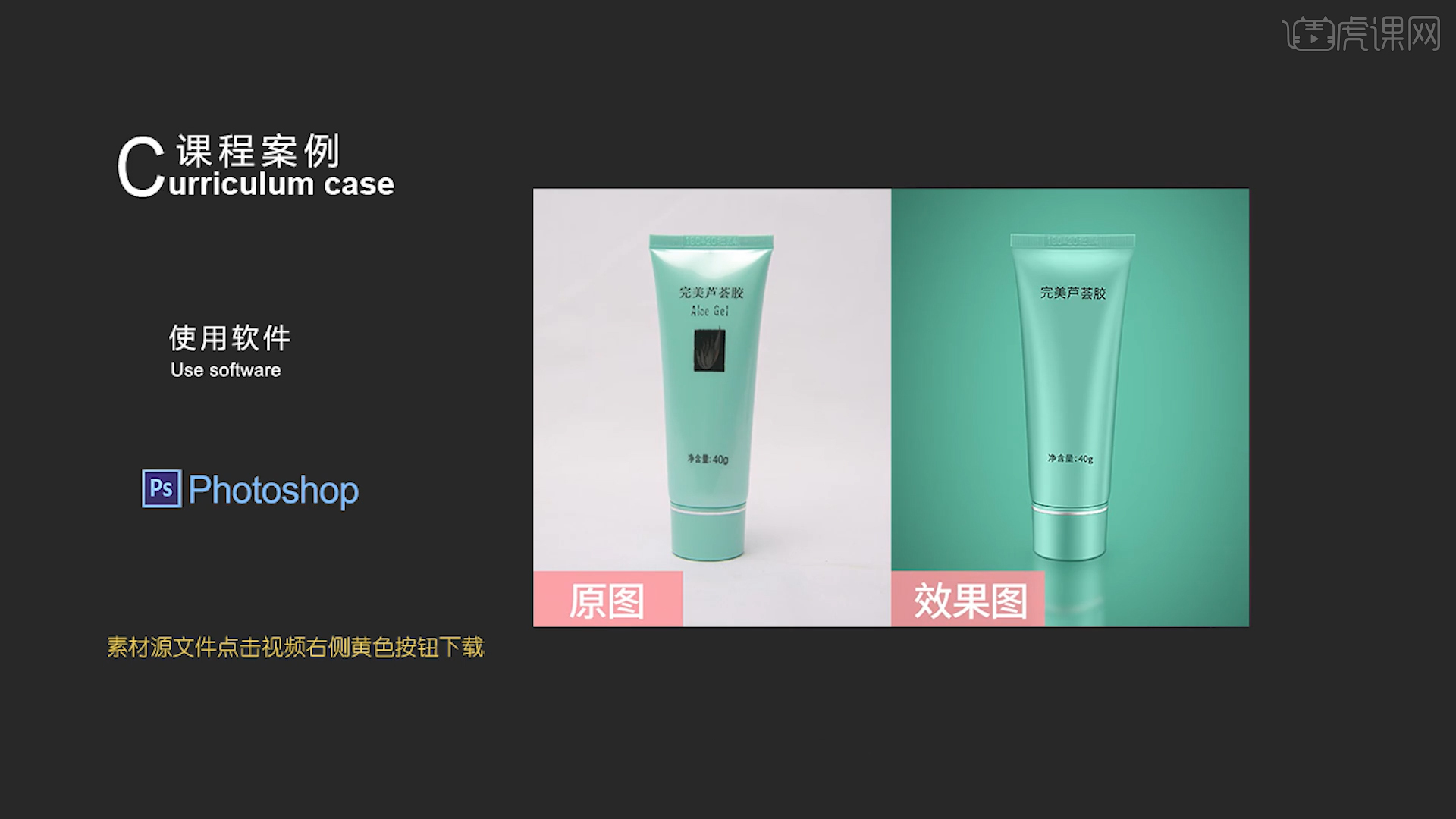
核心知识点:圆柱体产品如何变得立体,护肤品高光的绘制方法,产品调色
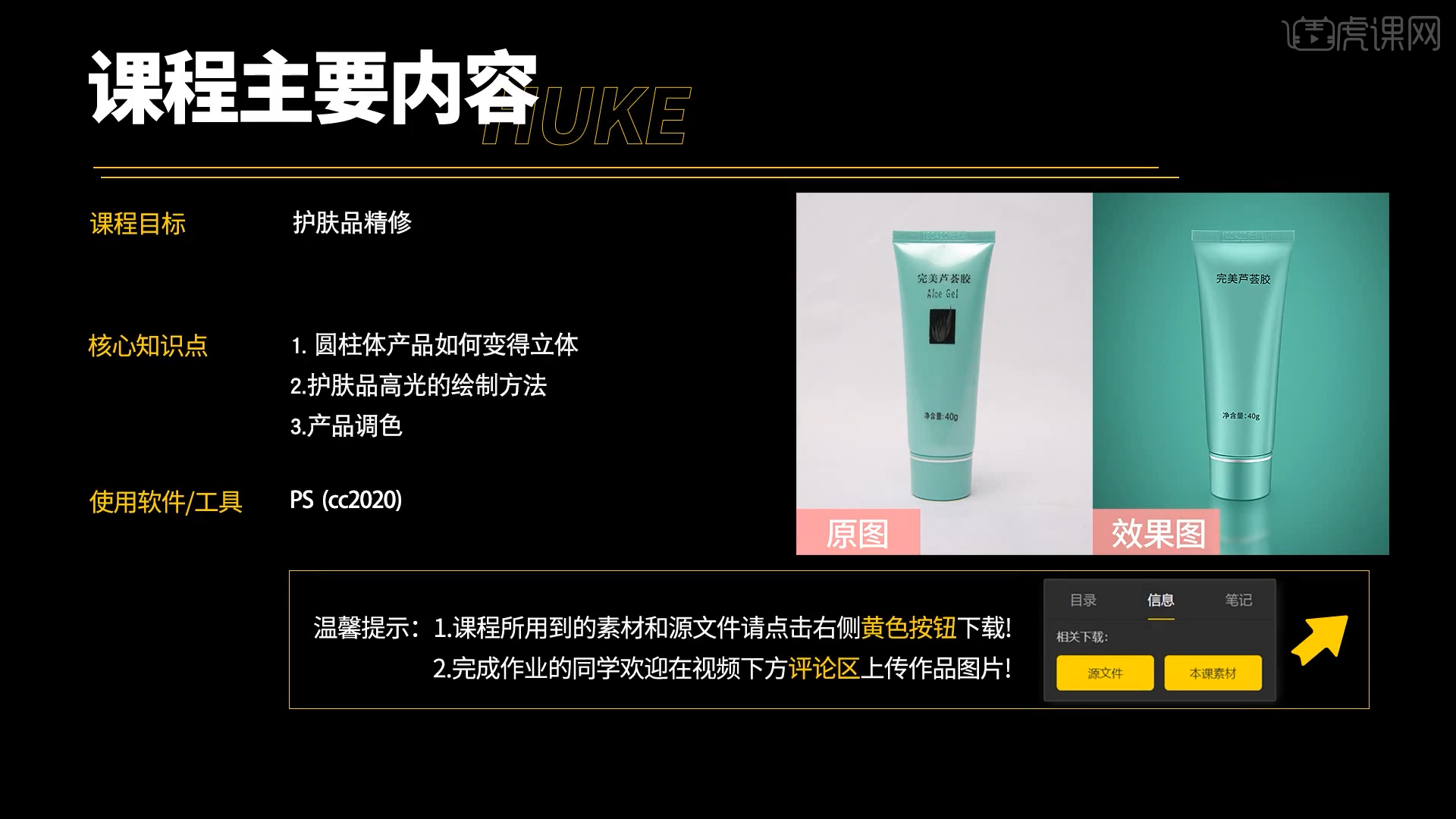
学完本课内容后,同学们可以根据下图作业布置,在视频下方提交作业图片,老师会一一进行解答。
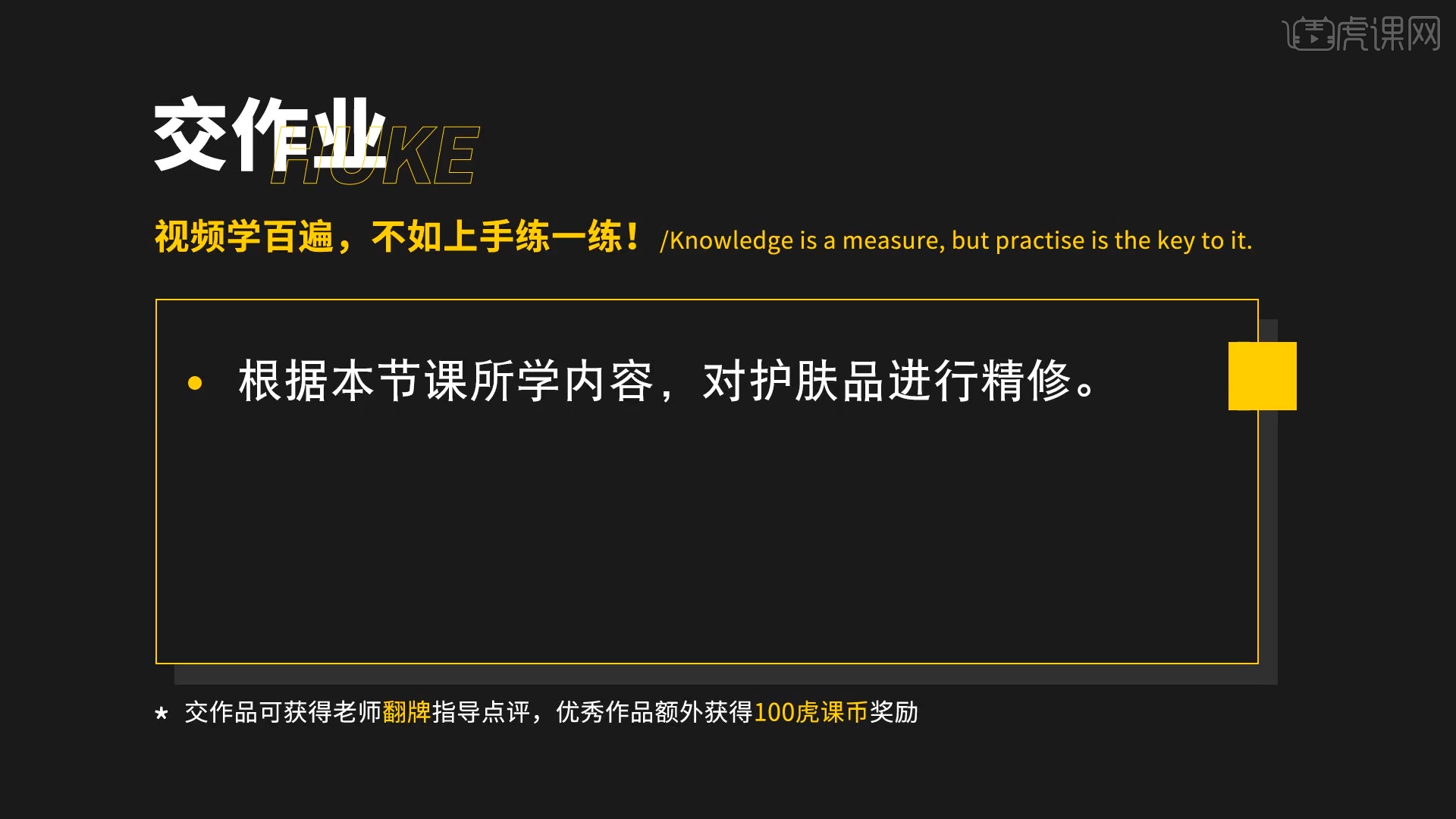
那我们开始今天的教程吧。
1.产品复制图层,【创建剪贴蒙版】填充基本色,调出产品选区,新建图层,产品外区域填充暗色,【自由变换】图层,使产品外圈有深色边缘露出。

2.深色图层【高斯模糊-半径:22】,瓶体上半部分颜色过渡,瓶体中间画暗色矩形,【高斯模糊】,颜色过渡。【钢笔工具】绘制右侧边缘高光,填充白色。【羽化:12】【不透明度:48】。瓶体深色稍重,图层【不透明度:64】。
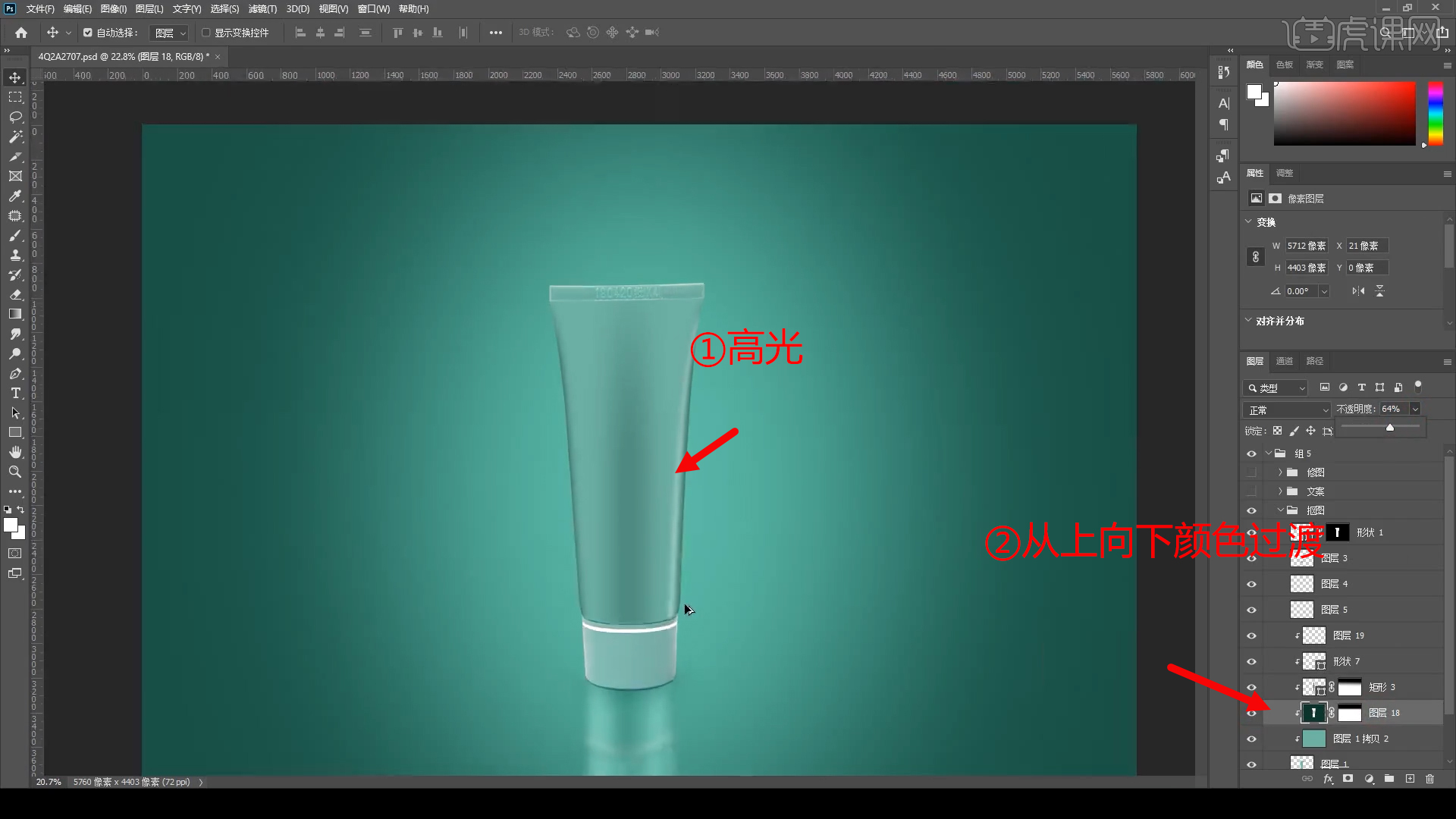
3.复制高光图层,向左移动,填充暗色,顶部颜色过渡,高光图层稍亮【不透明度:28】,高光图层和暗色图层复制一份,【水平翻转】,移动位置,调整角度。

4.左侧的暗色减弱【不透明度:10】,【钢笔工具】画稍大的高光,下半部分稍宽,填充白色。
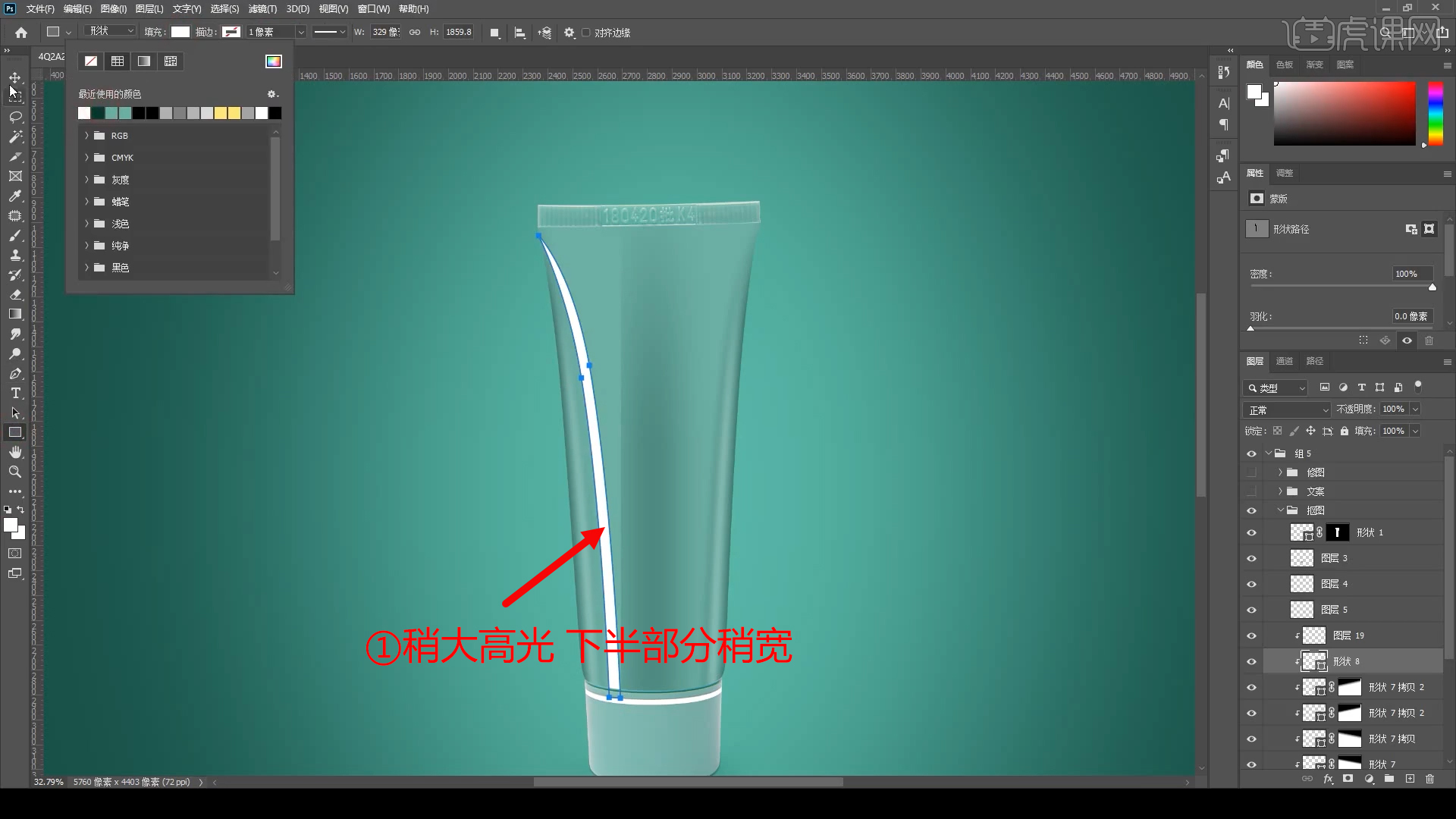
5.高光图层【羽化:36】,高光颜色加蓝色。
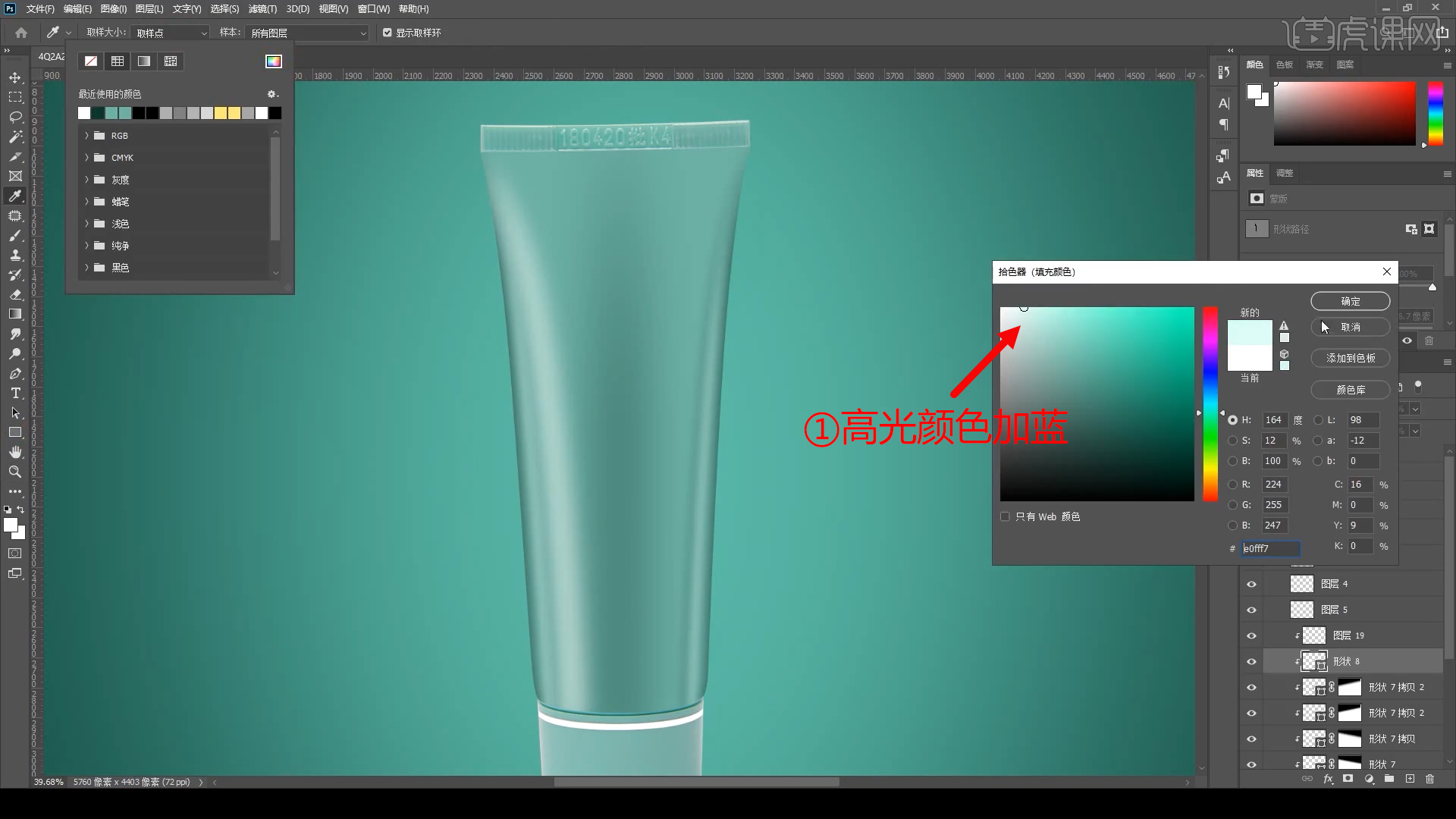
6.复制图层,【水平翻转】调整位置到瓶体右侧,变化角度。复制高光图层【羽化:87】,左侧高光复制图层,【羽化:58】。
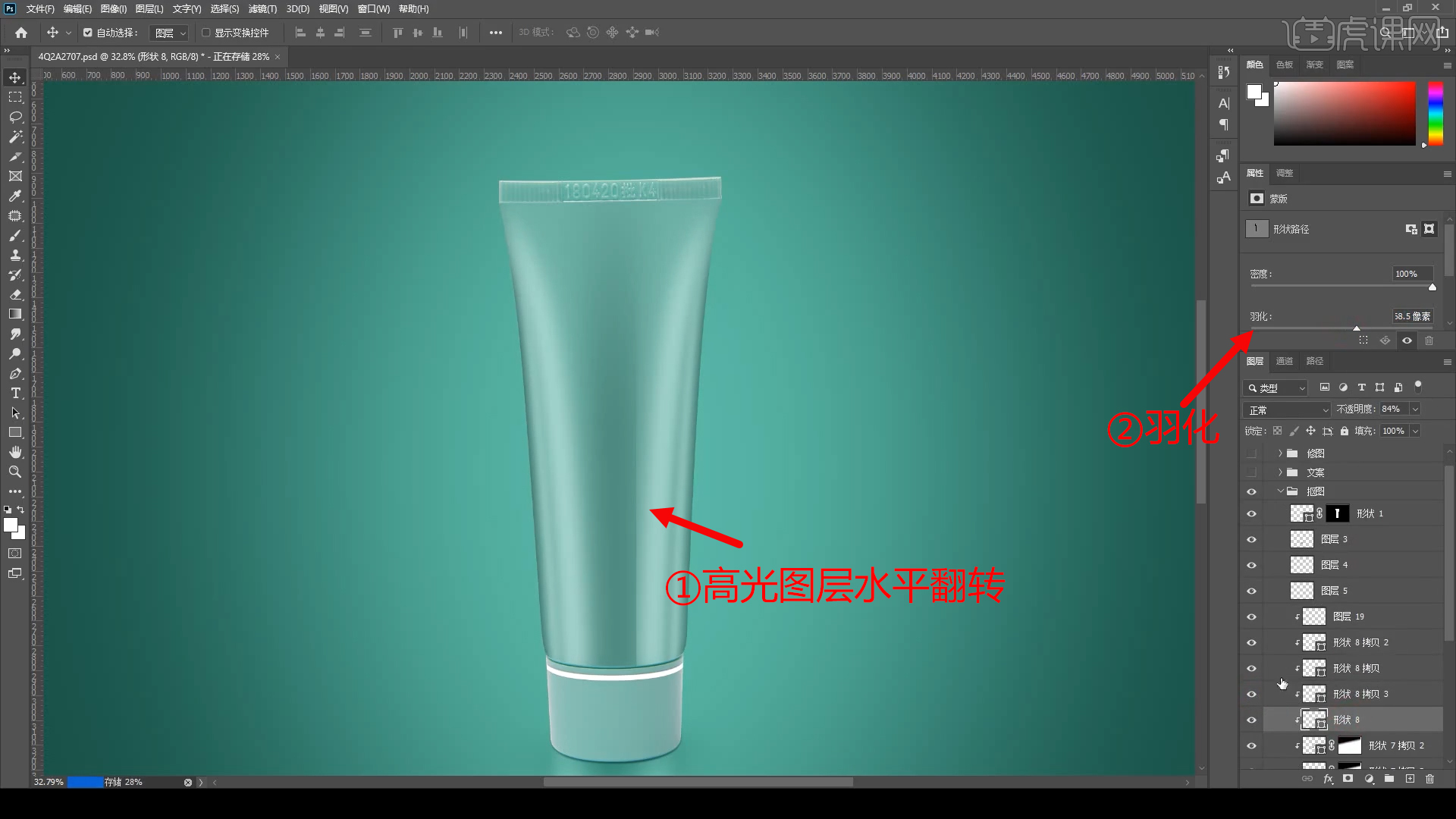
7.管体顶部画出暗色区域,填充暗色。管体顶部画向下突出的形状,填充偏蓝的白色,【羽化:52】,【不透明度:48】。
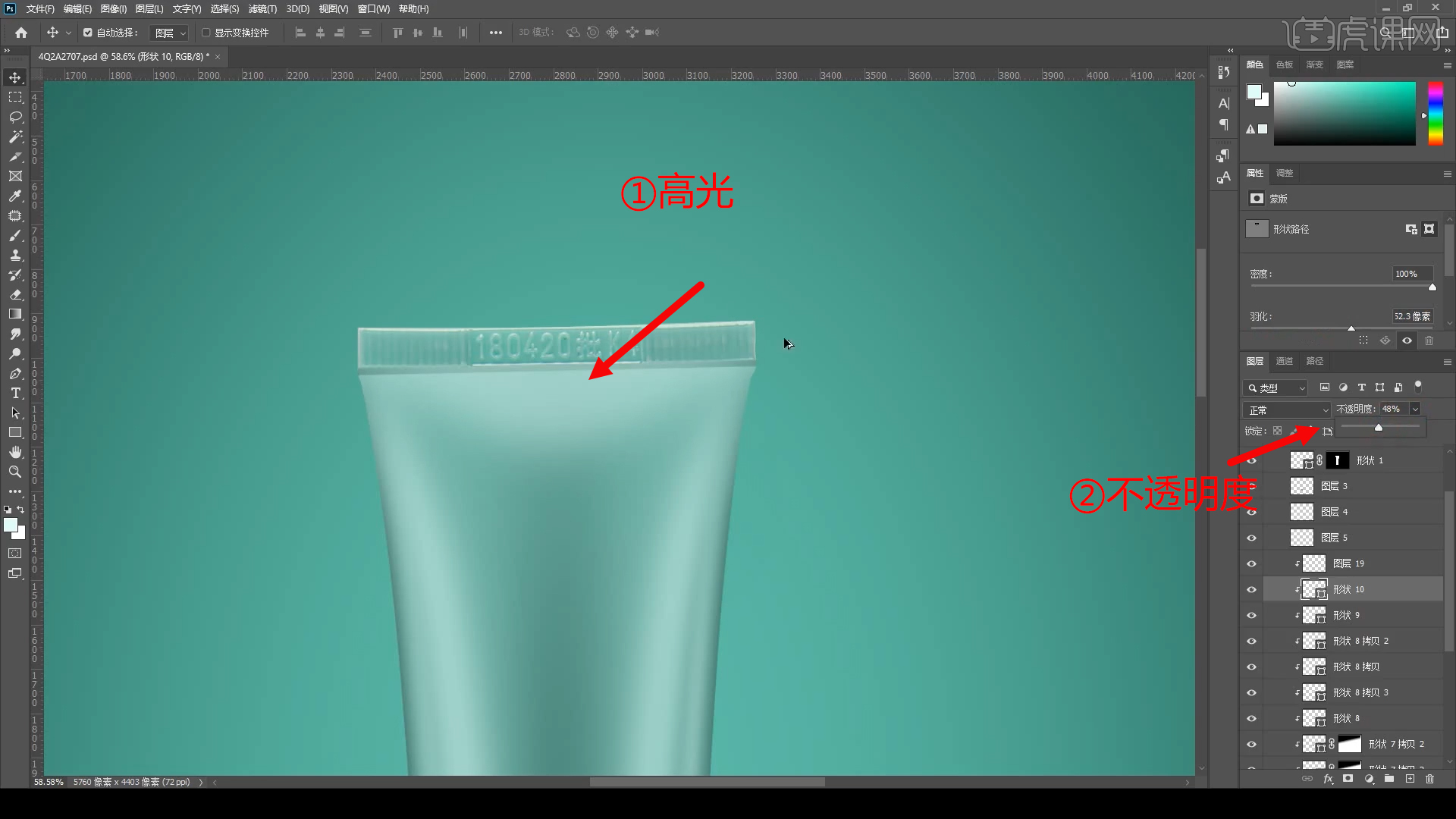
8.高光颜色过渡,深色图层上移,再绘制高光,【羽化:27】,【不透明度:28】。
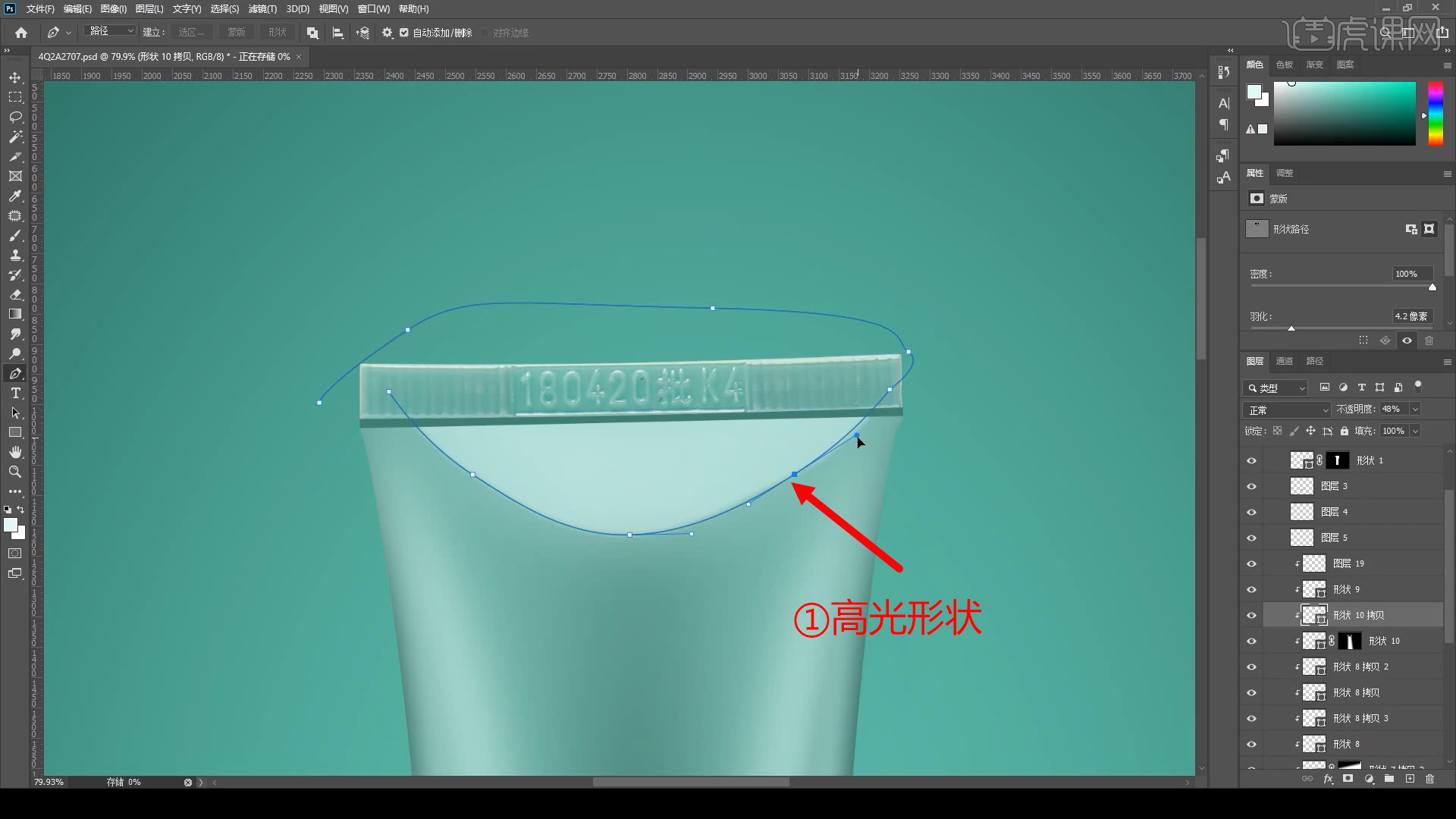
9.调整高光大小,颜色过渡,【不透明度:40】,高光由下向上颜色渐变,【羽化:41】。复制图层【羽化:0】,【不透明度:5】,调整高光两侧颜色渐变,再调整,【羽化:8】。
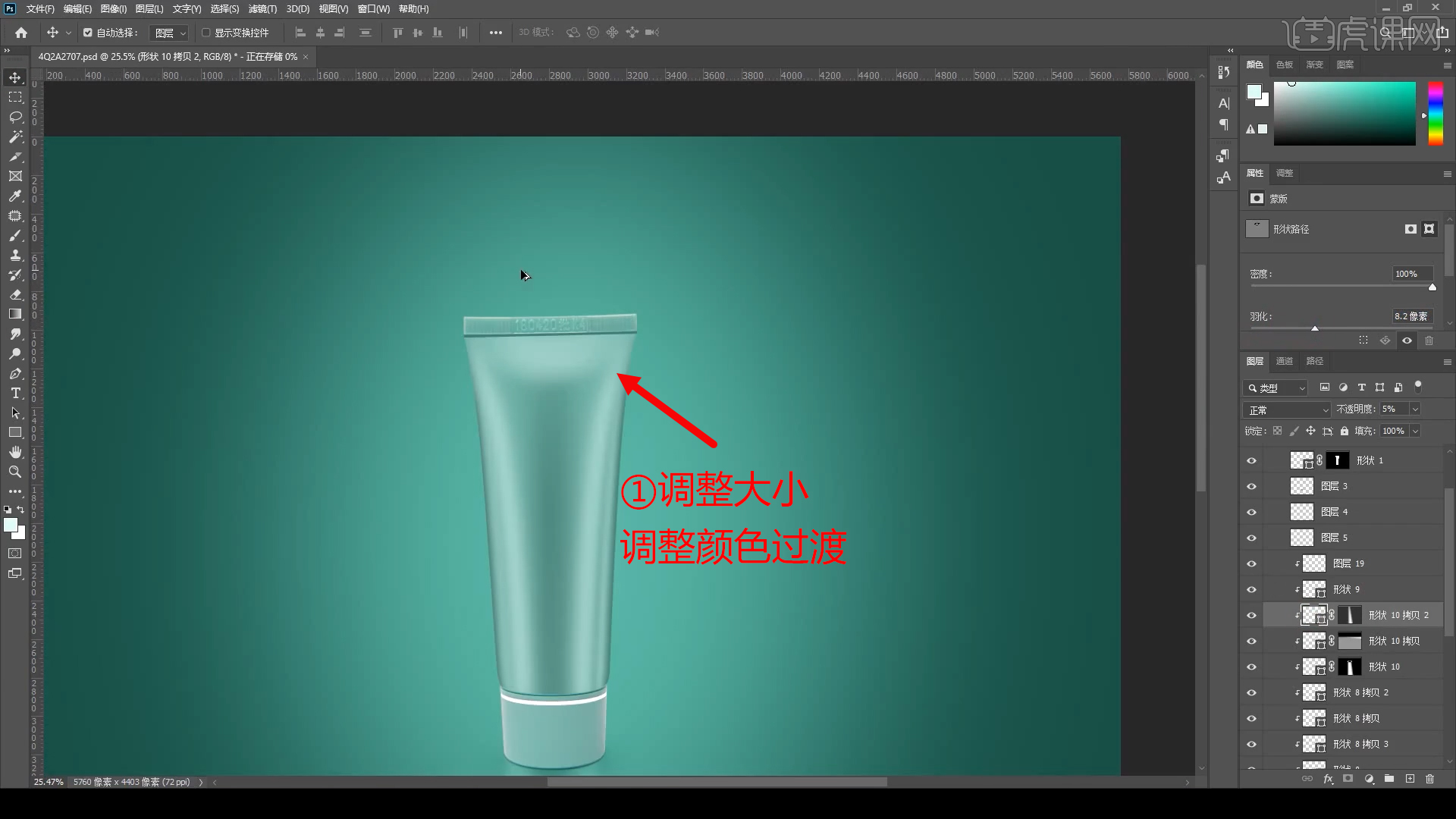
10.顶部先去掉瑕疵,复制图层,【滤镜-camera raw滤镜】,【减少杂色】中【明亮度:50】,【明亮细节度:31】。顶部细节丢失,复制图层,【滤镜-动感模糊】调整角度,擦掉中间区域。
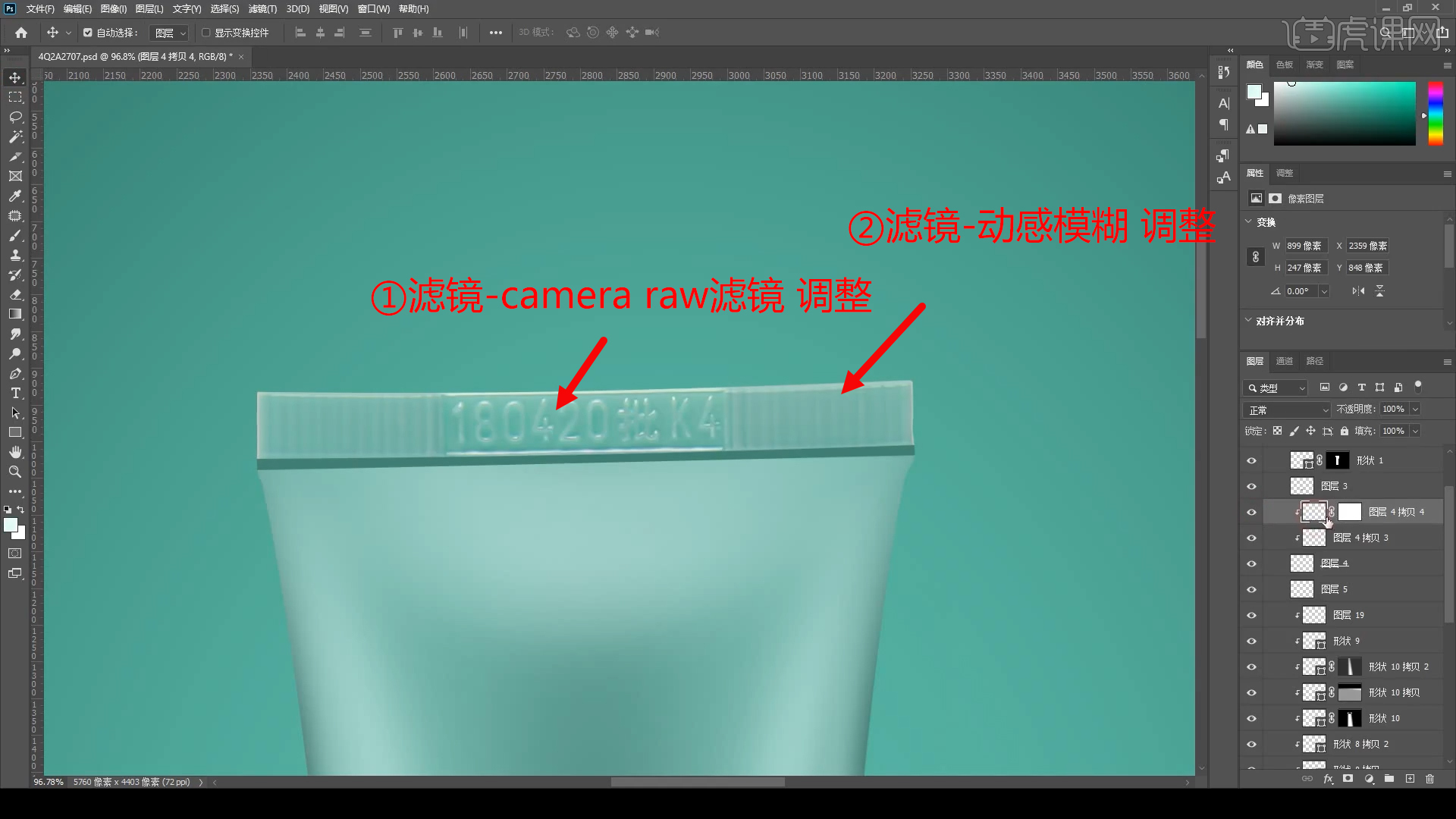
11.【涂抹工具】涂抹顶部边缘处,物品整体复制一层,【滤镜-锐化-USM锐化】,【数量:249】。
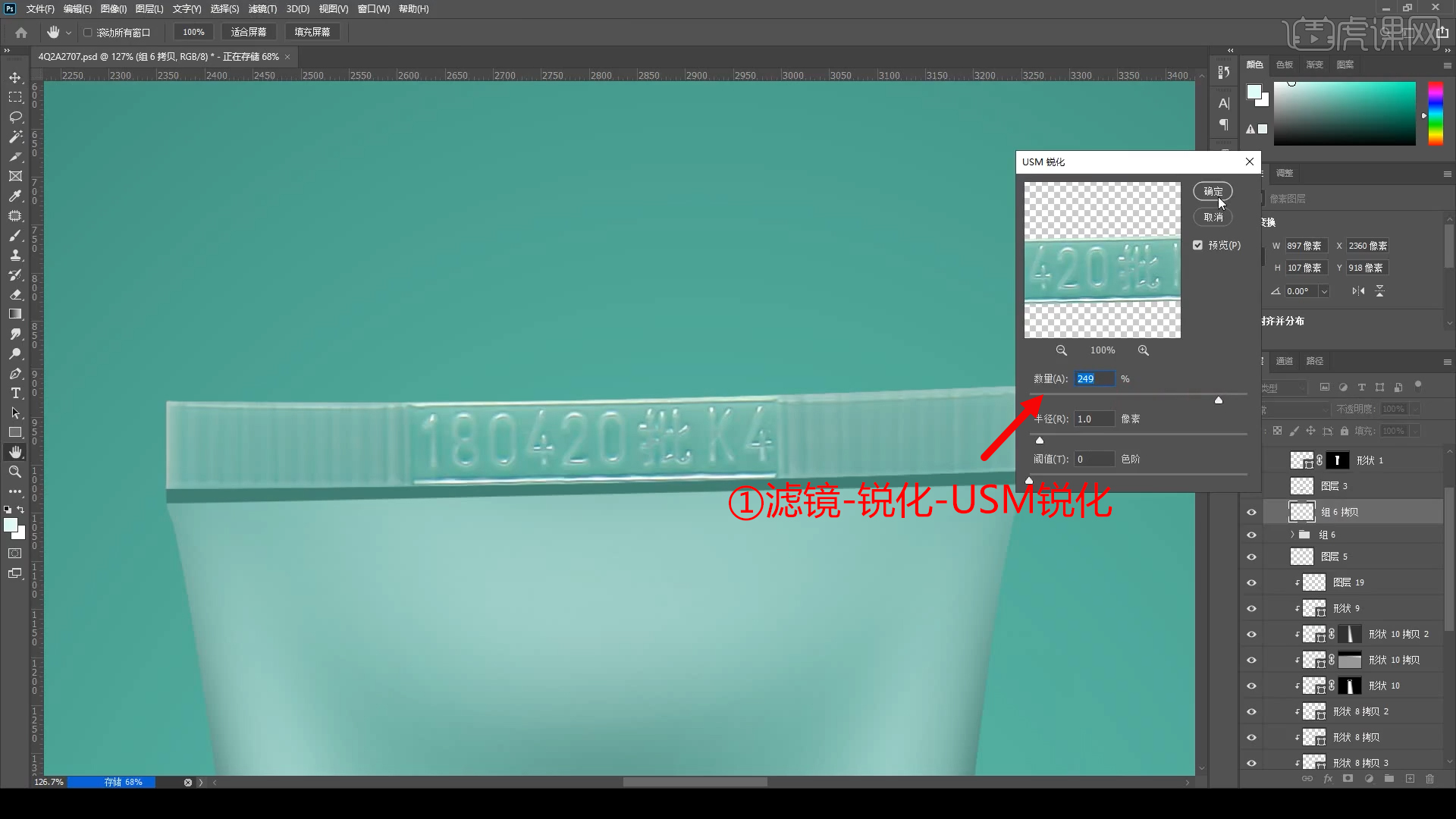
12.瓶盖颜色与瓶体颜色统一,绘制高光【创建剪贴蒙版】,调整角度,【羽化:37】,复制高光【水平翻转】调整到右侧。
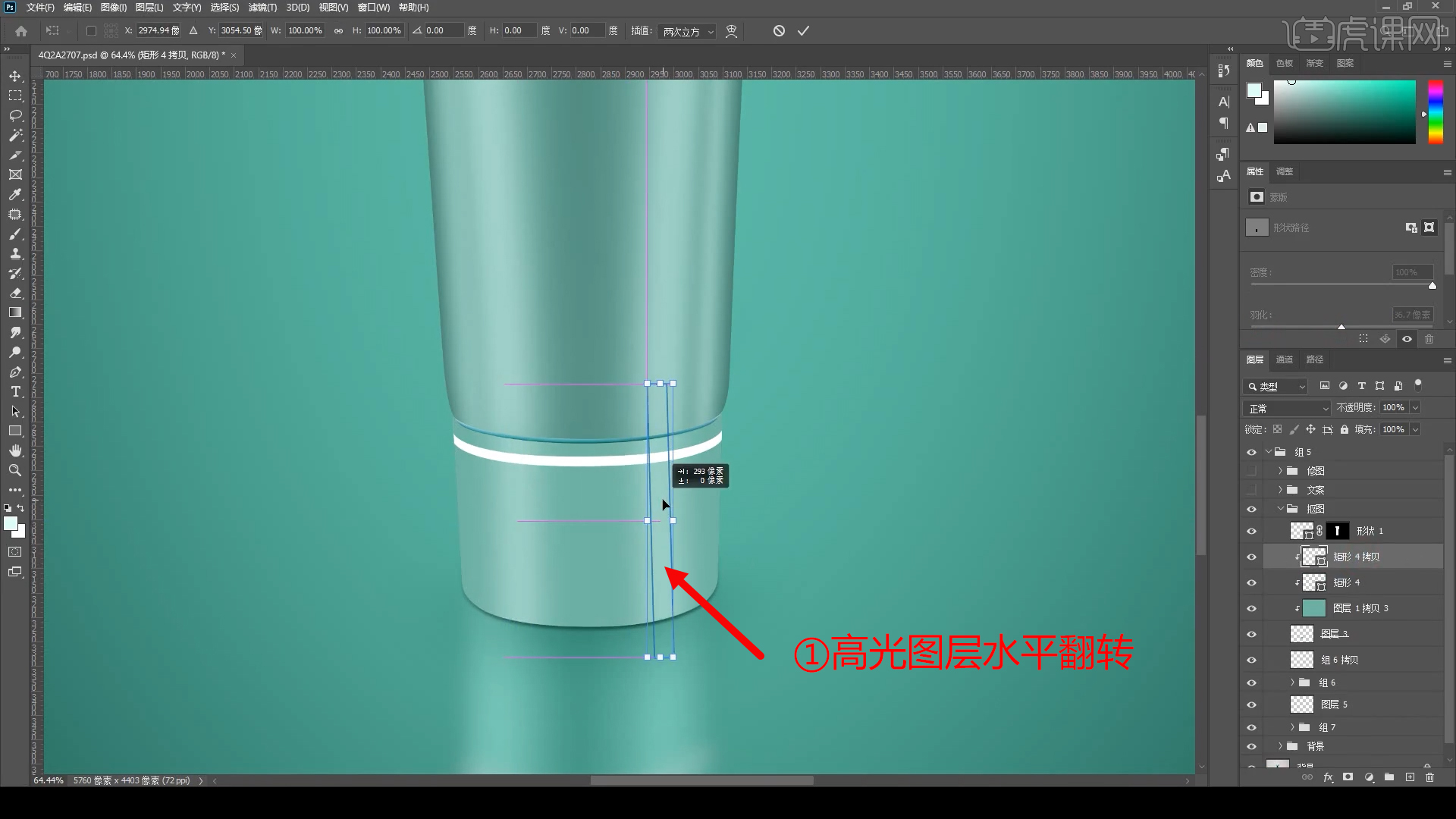
13.盖字中间绘制矩形,填充深色,【羽化:50】。调出瓶盖选区,反选,新建图层,填充深色,向内缩小至瓶盖露出黑边,【高斯模糊-半径:6】。同样方法,新建图层,调整至顶部露出边缘,填充深色。再新建图层,瓶盖选区【编辑-描边-宽度:2】,【高斯模糊-半径1】,颜色两侧向内过渡。
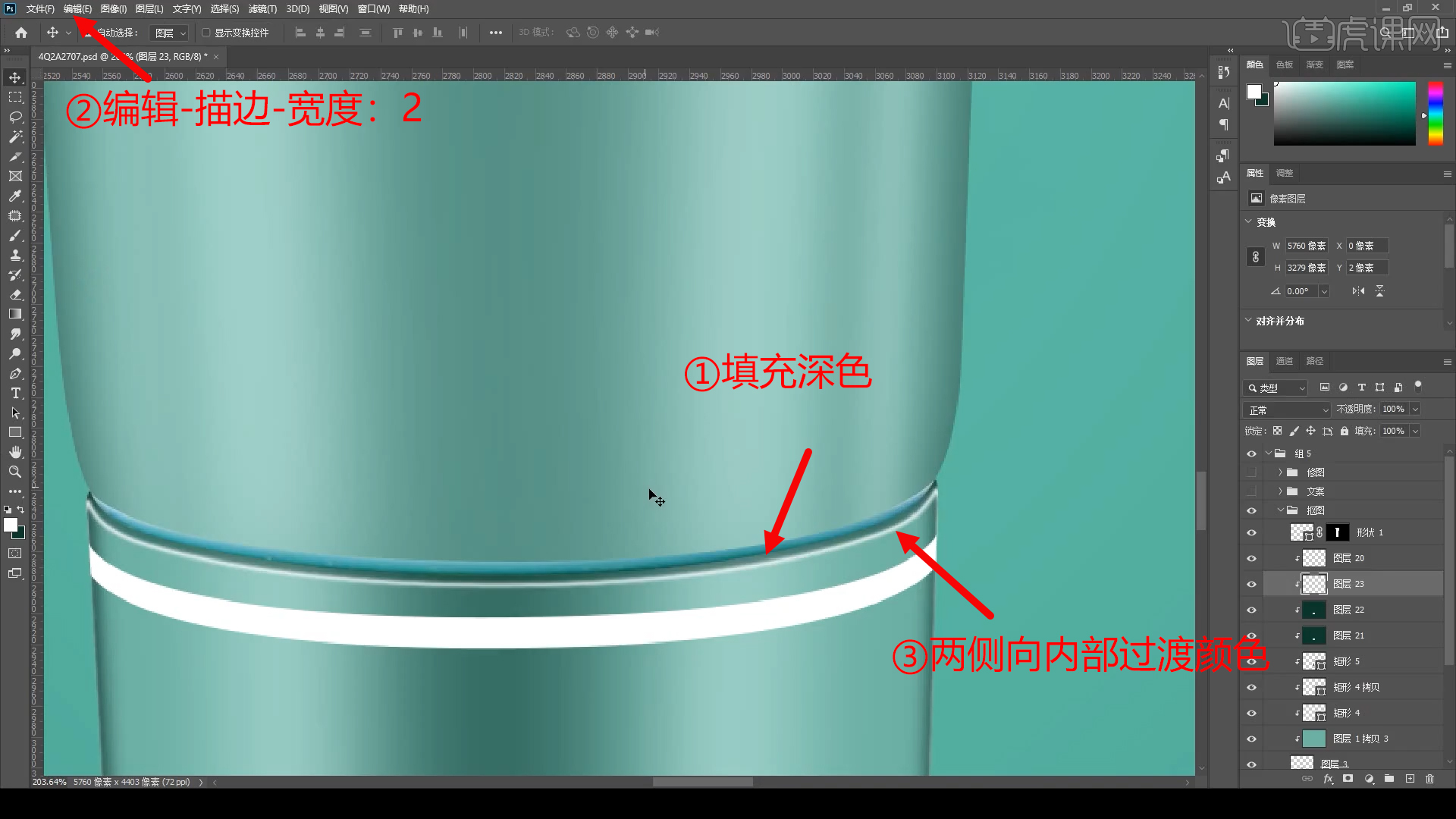
14.瓶体内部绘制,填充深色,复制图层,【创建剪贴蒙版】向上移动,做出转角效果。
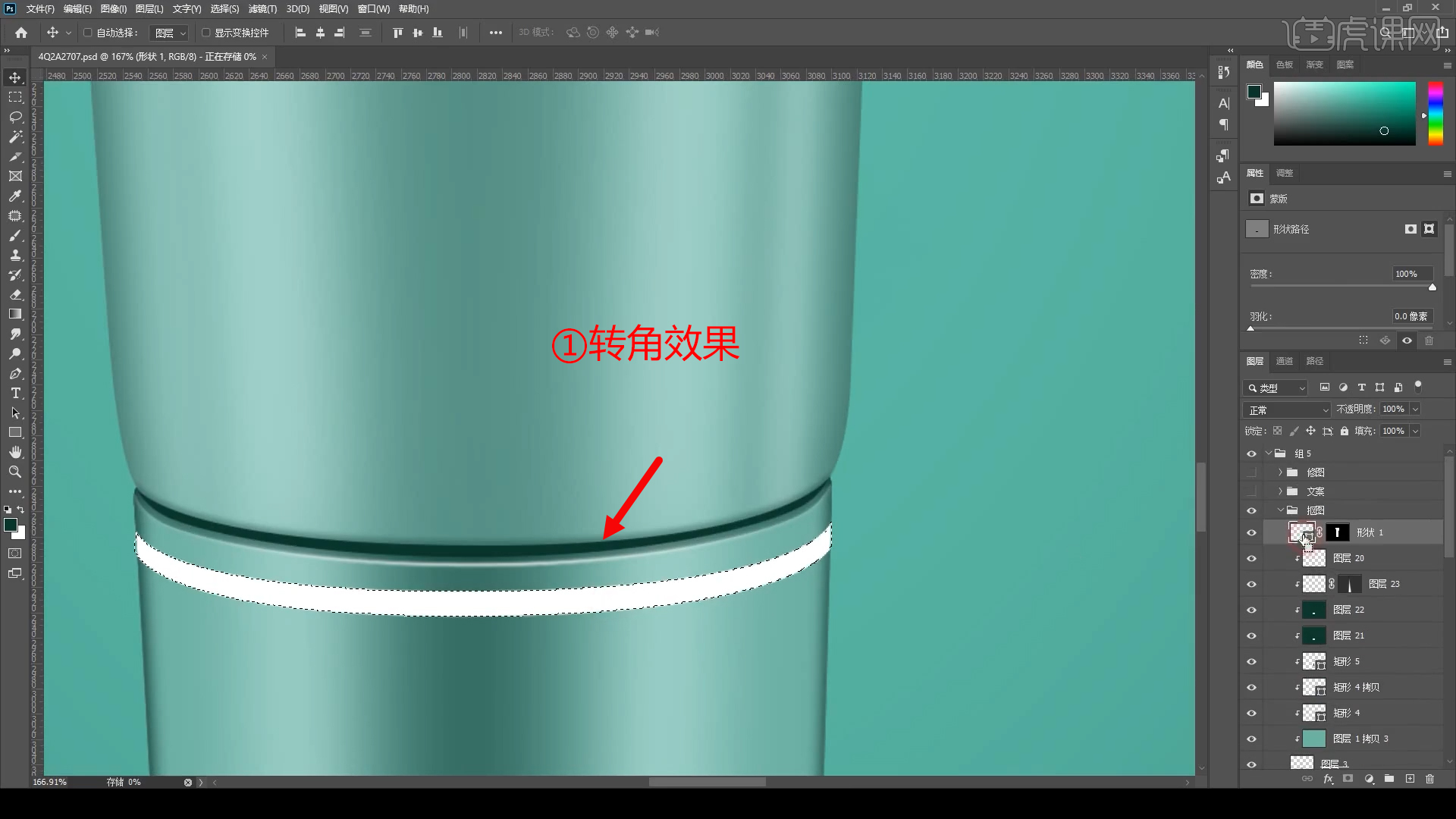
15.白色圆环复制图层,向下移动2像素,填充黑色,图层模式【正片叠底】,【不透明度:48】。复制图层,向上移动,填充白色,图层模式正常。

16.整体调色,首先【黑白】去色,再填充颜色。瓶盖的中间深色图层调整细些 ,【色相饱和度-饱和度:27】。
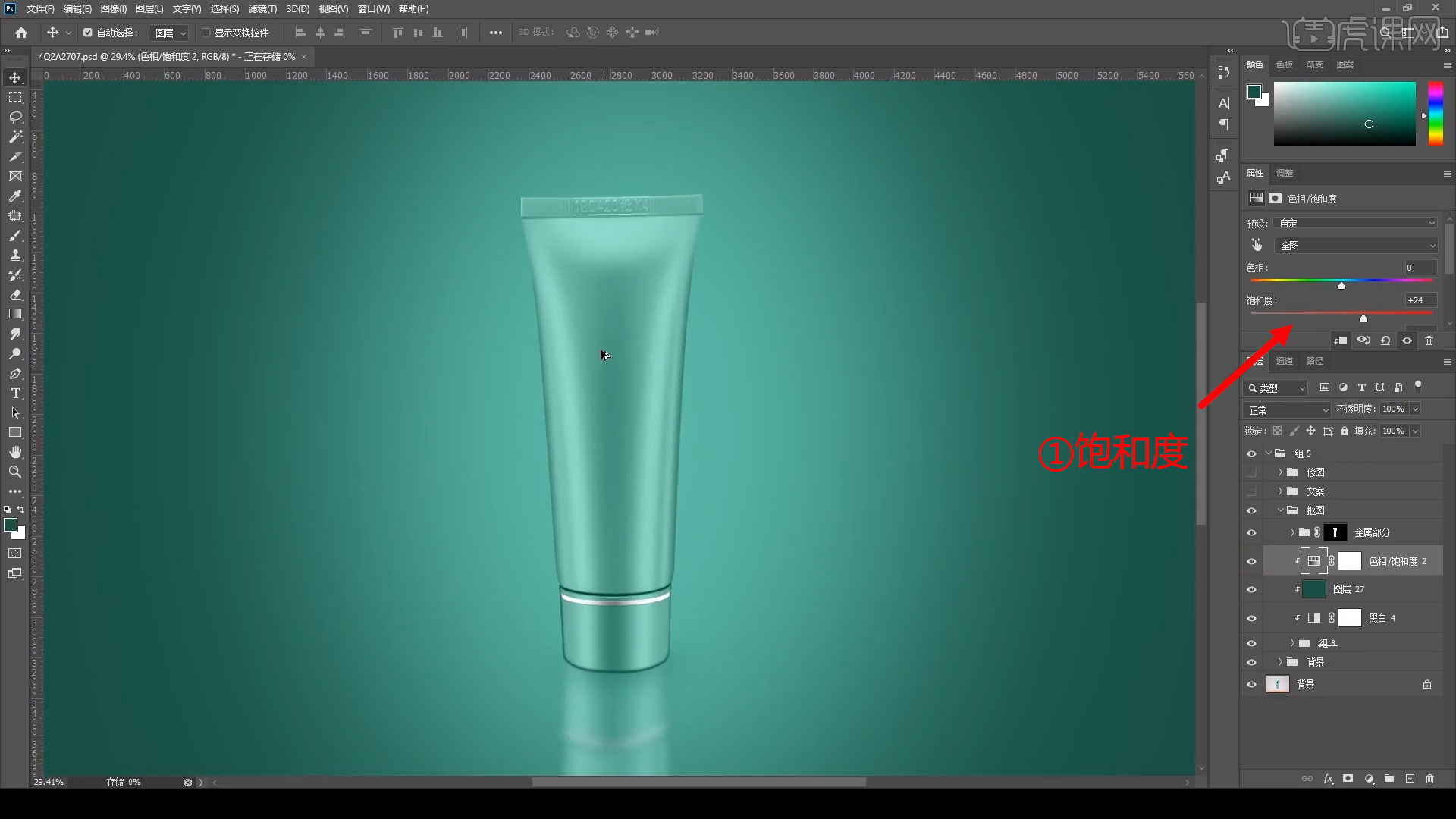
27.最终效果如图所示,本节课程结束,谢谢大家,希望大家及时提交作业。

以上就是PS-护肤品精修图文教程的全部内容了,你也可以点击下方的视频教程链接查看本节课的视频教程内容,虎课网每天可以免费学一课,千万不要错过哦!


















